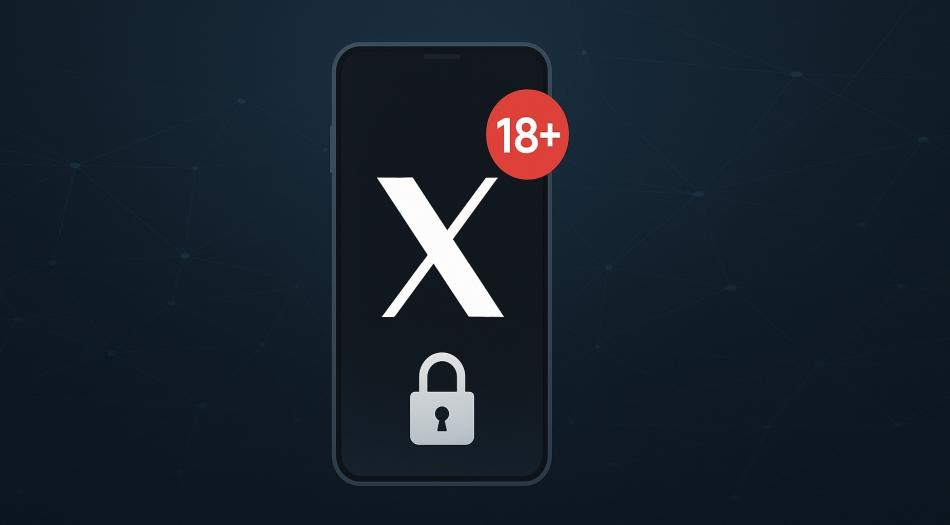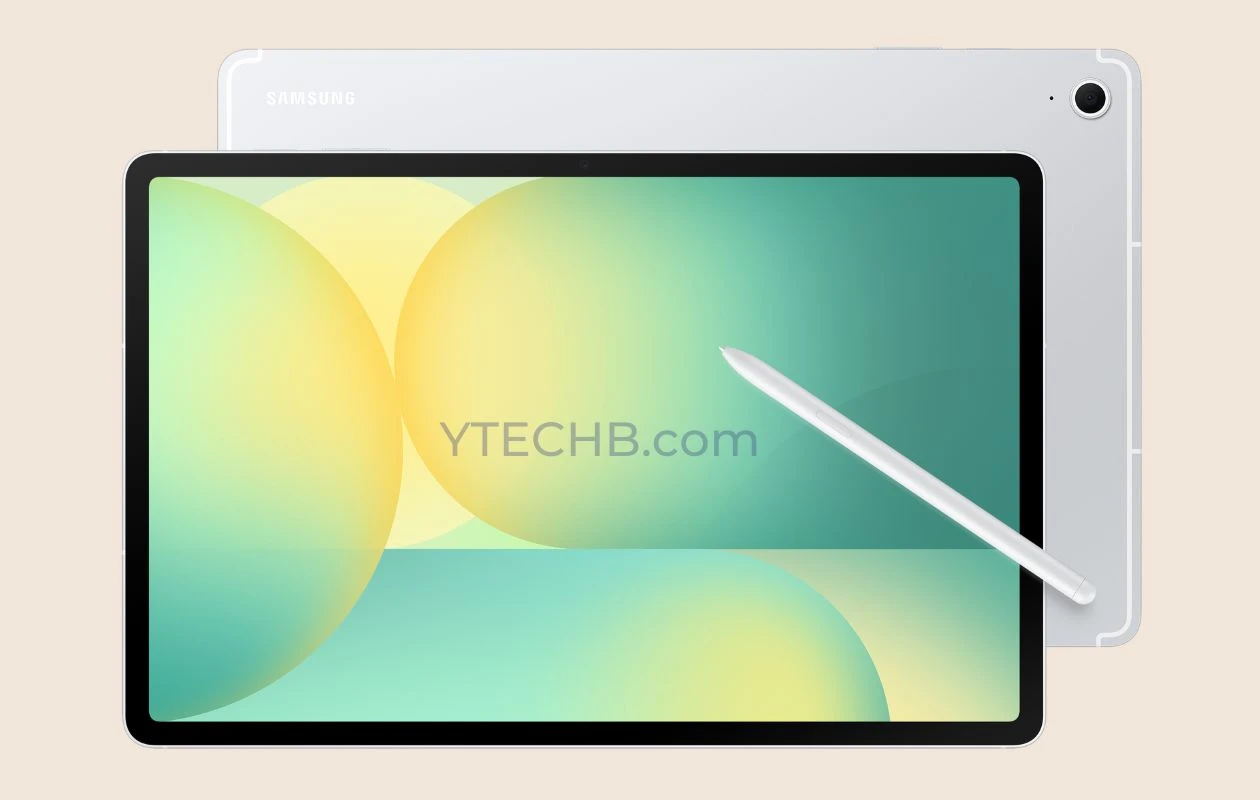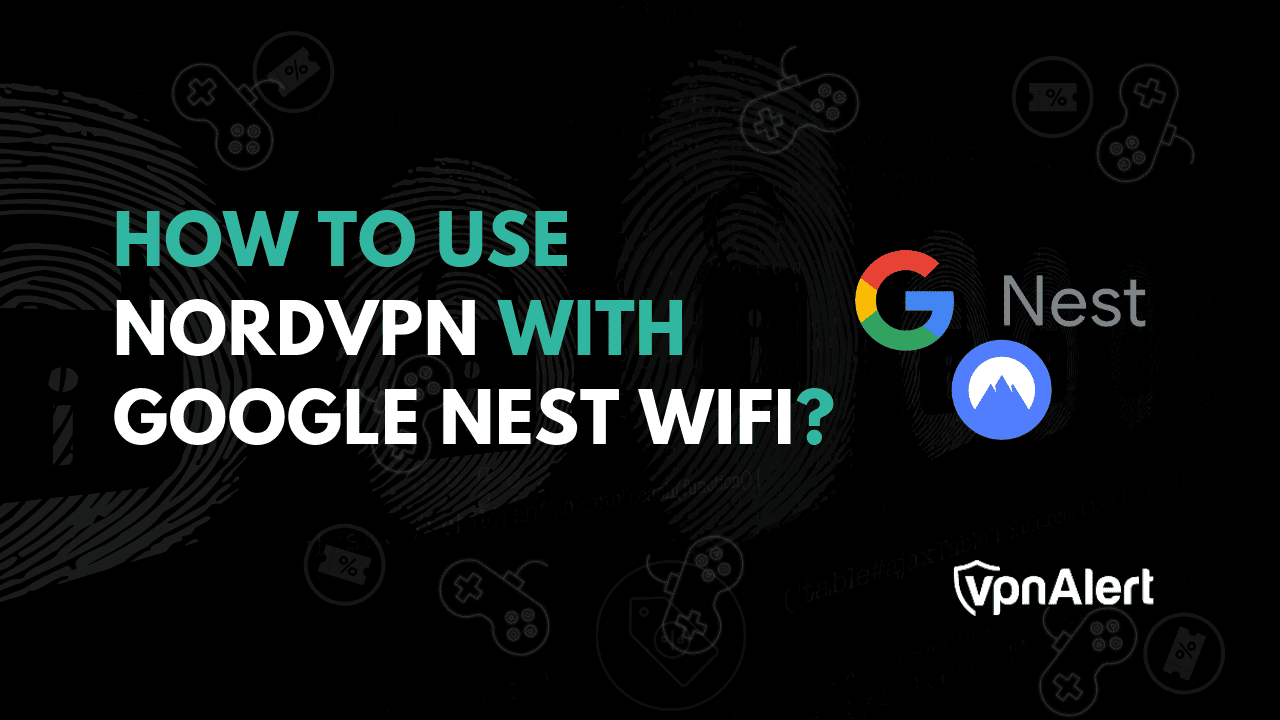修复固件升级遇到问题请在 Kies 中选择恢复模式
您是否遇到过错误提示固件升级遇到问题?如果是的话,别担心。这篇文章将引导您找到解决此问题的最佳方法!三星 Kies、Android Odin 模式和完整的 Android 解决方案可供您使用。
您可能尝试root您的三星手机、降级或升级操作系统但失败,因为出现错误消息“固件升级遇到问题。请在 Kies 中选择恢复模式并重试”。在这种情况下,您可能正在寻找该问题的解决方案。
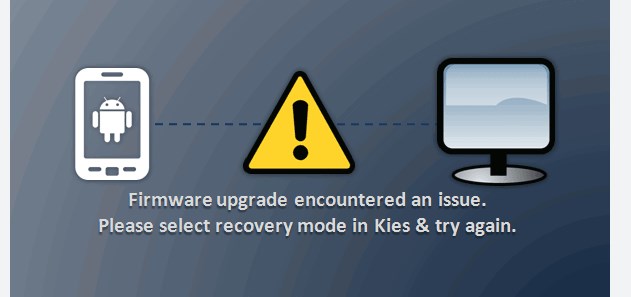
固件升级遇到问题
在本文中,我们将深入探讨此错误的常见触发因素,并提供五种方法来确保您在遇到“固件升级遇到问题。请在 Kies 中选择恢复模式并重试”时能够完全解决该问题,帮助您的固件升级顺利完成,不再出现任何故障。
当您使用三星设备升级固件时,您可能会收到“固件升级遇到问题。请在 Kies 中选择恢复模式并重试”消息。这种情况并不罕见,通常由以下原因引起:
- 网络连接不稳定
- 固件文件损坏
- 计算机或设备突然断电
- USB 电缆或端口连接不稳定,导致数据传输中断。
- 选择软件问题:
- 设备内存不足,无法完成固件更新。
- 该设备没有解锁的引导加载程序,导致固件无法正确安装。
- 操作系统版本问题
如何修复:固件升级遇到问题请在 Kies 中选择恢复模式并重试
要解决“固件升级遇到问题。请在 Kies 中选择恢复模式并重试”错误,您可以按照以下步骤操作:
1.重新下载固件文件
重新下载固件文件是解决“固件升级遇到问题。请在 Kies 中选择恢复模式并重试”错误的重要步骤之一。在固件升级过程中,下载的固件文件可能会因网络中断或传输错误而损坏或不完整,导致设备无法正确安装新的固件版本。
您可以从三星官方网站或官方授权下载平台获取最新的固件版本。请务必选择适合您的设备型号和地区的固件文件,以避免不必要的兼容性问题。
下载完成后,检查文件的完整性。您可以通过验证以下内容来确认文件没有损坏文件的哈希值(例如 MD5 或 SHA256)。
要确认下载的固件文件的完整性,您可以按照以下步骤操作:
1.下载哈希计算工具:
– 在计算机上下载并安装哈希计算工具,例如 HashCalc 或 WinMD5。
2. 选择固件文件:
– 打开哈希计算工具并选择您下载的固件文件。
3.计算哈希值:
– 该工具自动计算文件的哈希值。通常可以选择MD5或SHA-256算法。
4.查看官方哈希值:
– 访问三星官方网站或固件发布源以查找相应固件的官方哈希值。
5. 比较哈希值:
– 将工具计算出的哈希值与官方提供的哈希值进行比较。如果一致,则说明文件完整性良好;如果不一致,建议重新下载固件文件。
通过这些简单的步骤,您可以有效确认下载的固件文件是否完整,以确保设备的安全固件升级。
2.直接升级三星固件,解决固件升级问题
您还可以通过直接升级三星固件来解决“固件升级遇到问题,请在 Kies 中选择恢复模式”的问题。
直接升级三星固件修复固件升级问题的步骤如下:
步骤 1. 此外,启动 DroidKit 并前往系统重装控制板。您只需点击一下即可重新安装或升级 AndroidOS。
步骤 2. 连接您的设备并继续。
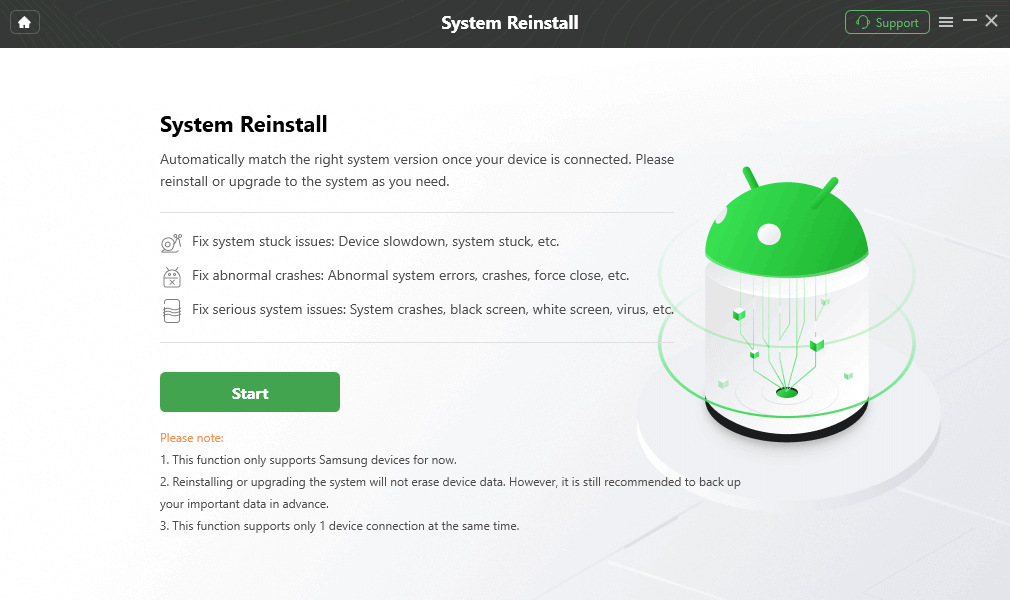
开始更新
步骤 3. 选择您要安装的固件版本。下载文件并单击“开始重新安装”。
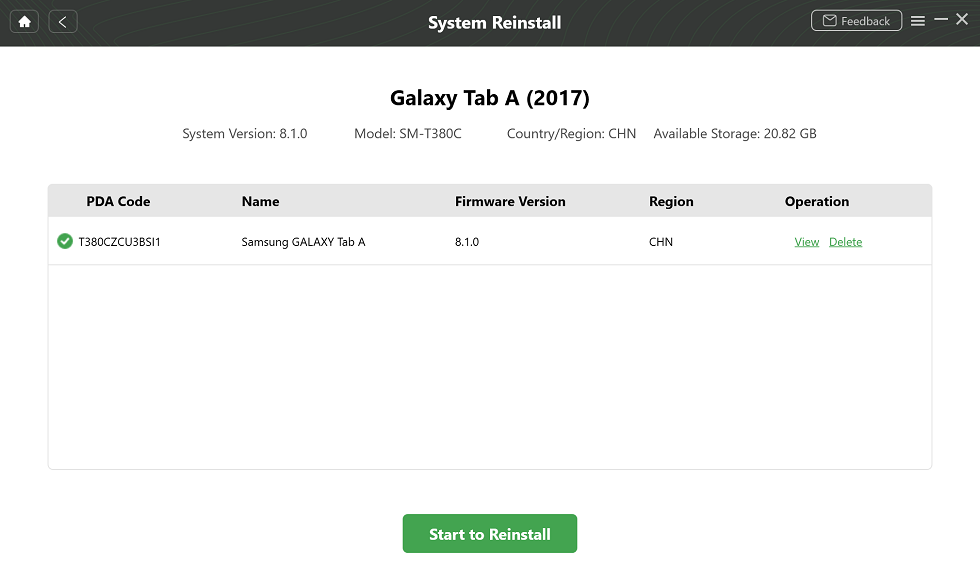
选择要下载的三星版本
步骤 4. 另外,按照屏幕上的说明将您的设备置于下载模式。稍后,DroidKit 将开始升级过程。等待系统更新成功,如下图所示。
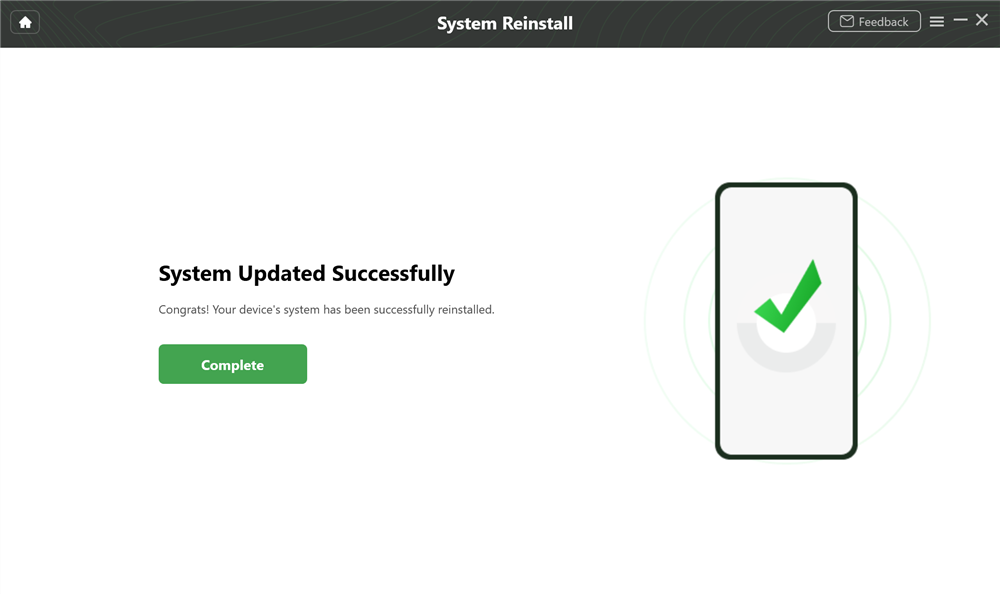
系统更新成功
3. 使用 Odin 修复固件升级问题
在Odin的帮助下,您可以有效地修复手机的错误。在开始使用 Odin 解决此问题之前,您应该牢记以下几点:
- 确保 Samsung Kies 没有在后台运行。
- 确保您的设备已充满电。
- 选择正品 USB 电缆。
- 取出设备的外部存储卡以防止数据丢失。
在使用此工具之前,您必须首先在计算机上安装一些软件。库存固件与您的手机兼容,奥丁3, 和USB驱动程序是您需要的程序之一。
如何使用Odin并修复固件升级问题:
- 在智能手机上进入下载模式:按住“主页”、“电源”和“降低音量”按钮,直到出现警告,然后点击“提高音量”按钮。
- 启动 Odin 应用程序并通过 USB 线将手机连接到计算机。
- Odin 将自动检测您的设备。您必须选择“PDA”或“AP”选项,以便在检测后将固件上传到变砖手机。现在,您必须选择之前在 PC 上为手机下载的“库存固件”。
- 检查是否选择了“仅自动重启”和“F.重置时间”等设置。
- 现在,按“开始”按钮开始针对“固件升级遇到错误”问题修复手机。
- 在设备屏幕的左侧,您将看到一条显示“通过”的通知。您的小工具将自动重新启动并恢复正常操作。
4.使用DroidKit修复固件升级问题
当固件升级遇到问题时,您将无法正常使用手机。因此,您可以使用 DroidKit 的系统修复工具来获取帮助。 DroidKit 为每个 Android 操作系统提供了特定的解决方案来应对系统问题,包括三星固件升级遇到问题或其他更新问题、三星黑屏、三星卡在徽标上等。
主要特点:
- 可以快速修复固件升级问题。请在 Kies 中选择恢复模式
- 无需root
- 支持所有三星手机和平板电脑,例如三星 Galaxy tab 2/3/4、note 2 等。
系统修复后,所有软件问题都将得到解决,并且您的三星将升级到最新版本。此外,您可以直接使用 DroidKit 重新安装或升级 Android 操作系统(所有 Android 版本 5 至 12 的三星设备)。
修复固件升级遇到的步骤:
第 1 步:在计算机上安装 DroidKit。然后,在您的 PC 上启动 DroidKit 并选择系统修复模式。
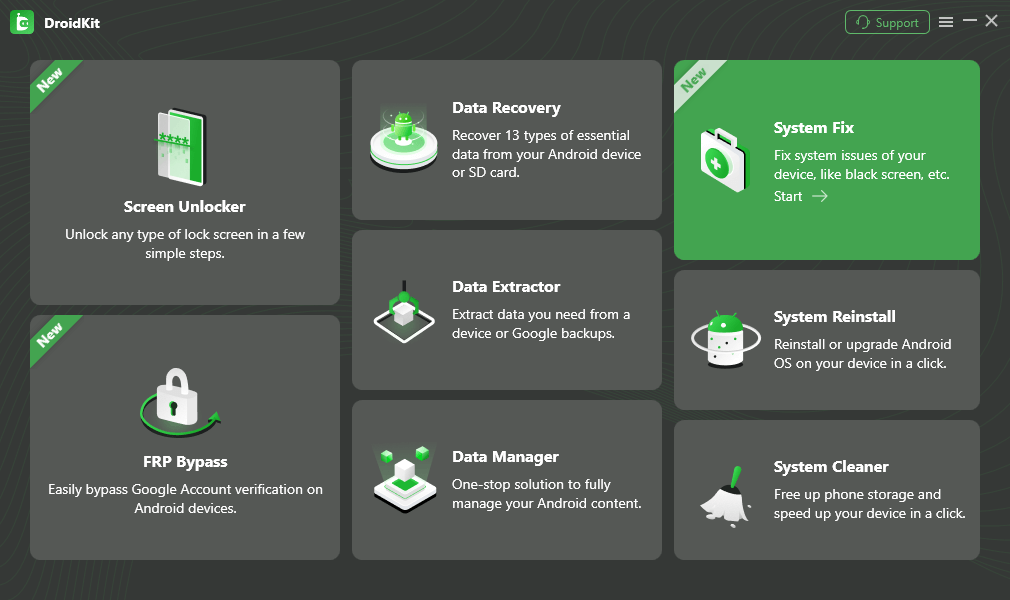
单击系统修复
第 2 步:检测到您的 Android 设备后,请单击“开始”按钮。
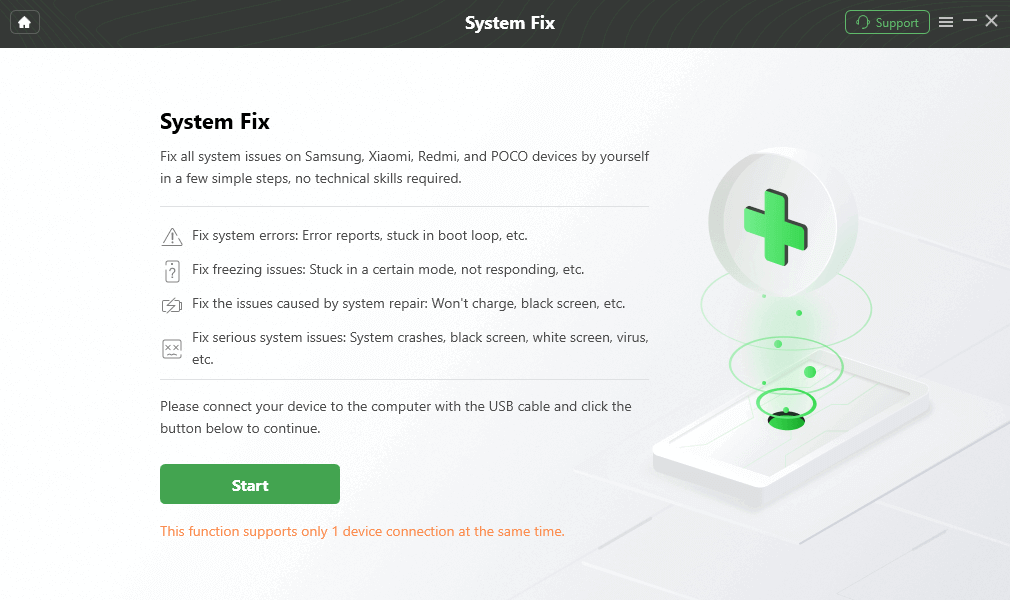
开始修复三星手机
第 3 步:DroidKit 将自动获取您的三星设备的 PDA 代码。然后,请单击“立即下载”选项开始下载固件。
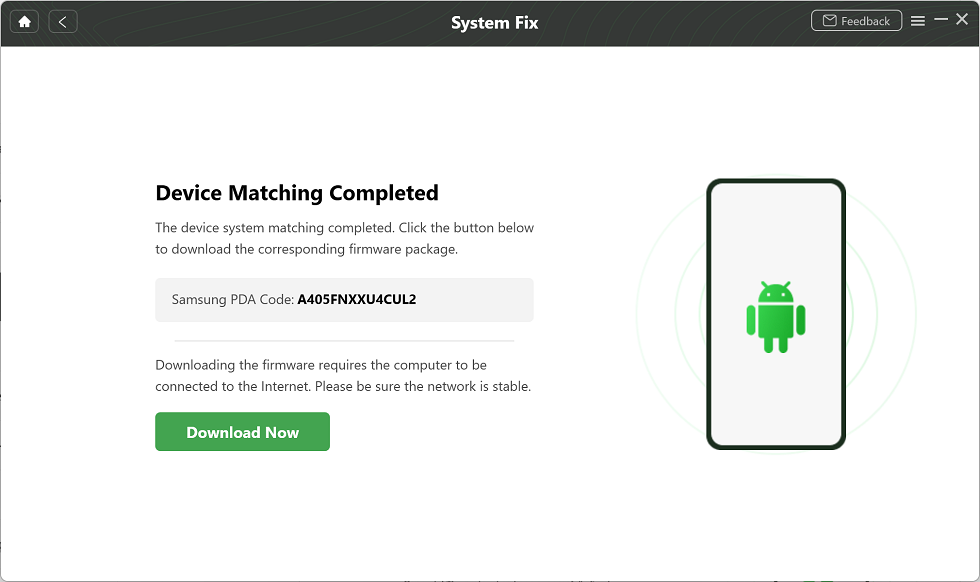
开始下载固件包
第四步:接下来,软件开始下载固件包。之后,单击“立即修复”选项。
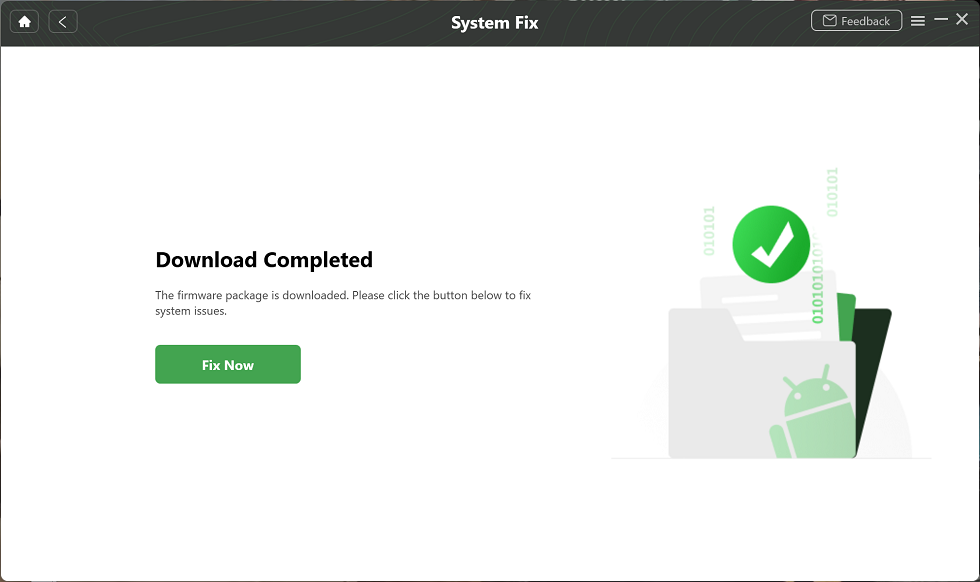
固件下载后单击立即修复
第5步:接下来,将您的设备置于下载模式,它将自动开始修复您的Android系统。修复过程完成后,您将看到如下所示的界面。然后您的 Android 设备将重新启动。
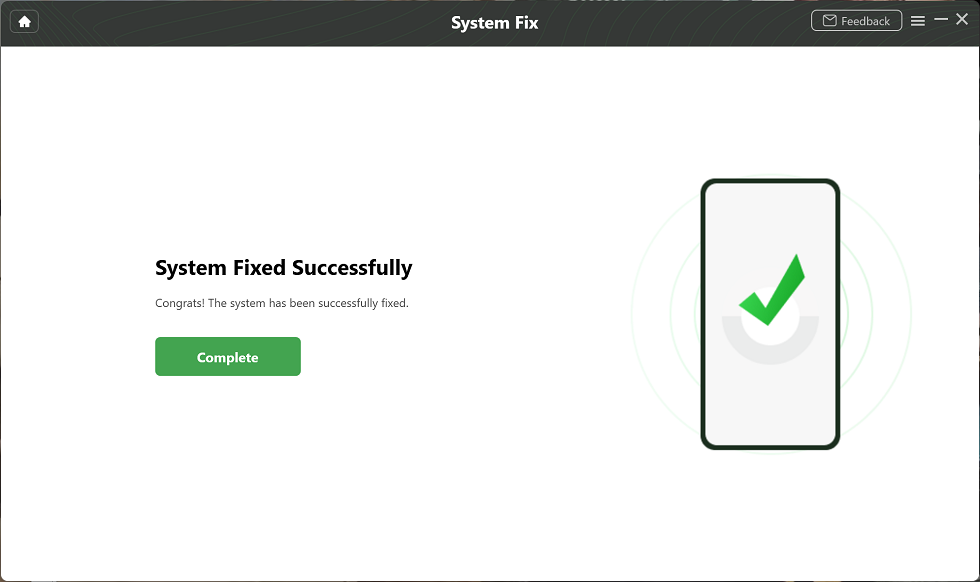
系统修复成功
5.使用 Samsung Kies 修复固件问题
您还可以尝试使用 Samsung Kies 来修复“固件升级遇到问题。请在 Kies 中选择恢复模式”。下载 Samsung Kies 后,您可以将手机连接到 PC,并轻松在手机之间同步数据。同时,当您将手机连接到 Samsung Kies 时,任何可用的固件更新都会通知您。因此,要在 Kies 的帮助下解决“固件升级遇到错误”错误,请按照以下步骤操作。
如何在恢复模式下使用 Kies?
步骤1:首先,在电脑上下载并启动Kies,然后点击“工具”并点击“固件升级和初始化”图标。
步骤2:取出手机电池,找到手机上的型号和序列号。
第 3 步:现在,输入 Kies 的型号和序列号。
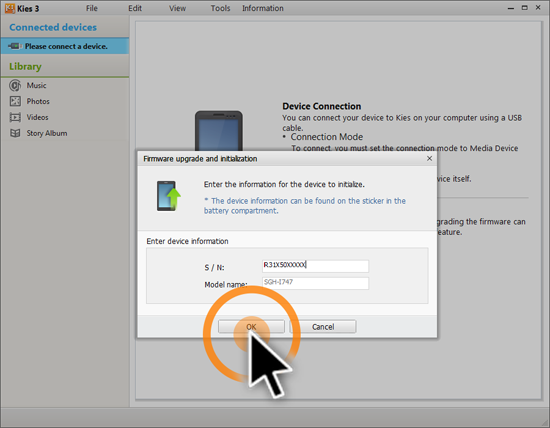
输入型号名称和序列号
步骤 4:Kies 将通知您固件升级和初始化过程将清除您的所有数据和设置,然后您的手机将更新到当前固件版本。要继续,请单击“确定”。
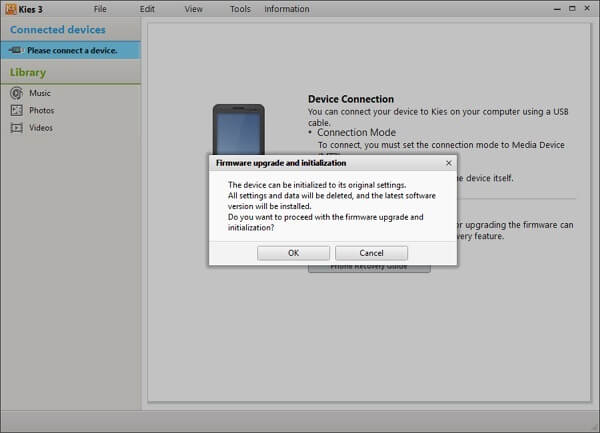
弹出升级和初始化警告
步骤5:软件将开始下载固件升级文件。下载固件后将出现此窗口。
步骤 6:现在,在三星手机上进入恢复模式。为此:请按照弹出窗口中的说明进行操作。选中该框,然后单击“开始升级”。
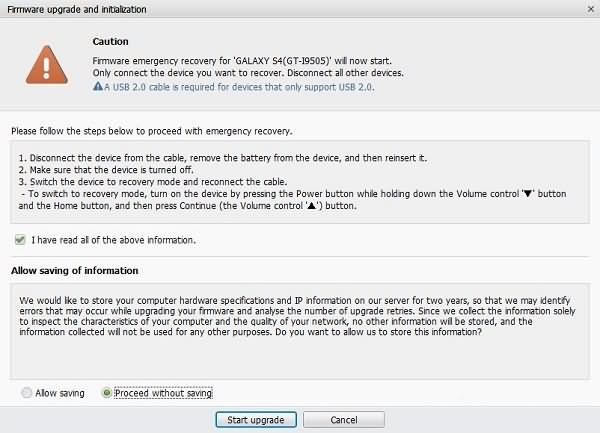
开始升级
步骤 7:等到您注意到“紧急固件恢复已完成”。确保在此过程中不要将手机从计算机上拔下。 “固件更新遇到问题”错误不应再出现。
Kies 对 Mac 的支持还可帮助您管理数据传输。您必须等到任务完成,并且在进程运行时不要断开设备连接。
更多奥丁模式使用技巧:
底线
通过本文的详细分析和分步指导,我们可以有效解决“固件升级遇到问题,请在Kies中选择恢复模式”的常见问题。
不过,对于那些不想自己动手或者担心操作错误的人,我们强烈建议使用第三方工具DroidKit。 DroidKit 是一款专为 Android 设备设计的修复软件。它不仅可以帮助您轻松解决固件升级问题,还可以进行数据恢复和设备优化。

![下载索尼 Xperia 1 V 库存壁纸 [FHD+]](https://pfrlju.com/tech/adelia/wp-content/uploads/2023/05/Sony-Xperia-1-V-Wallpapers.webp)